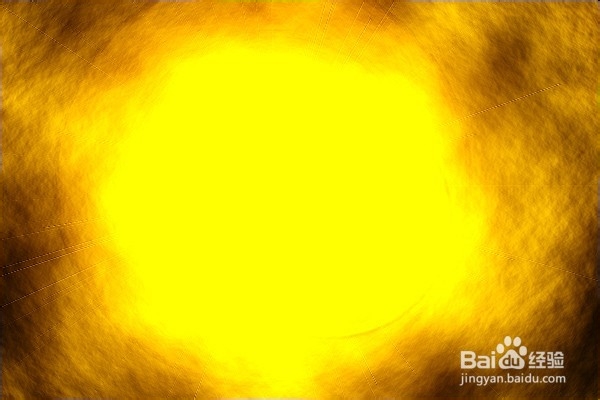1、新建一文档。大小 600*400 (可根据自己需要设定),颜色填充为黑色

2、选择 滤镜 - 渲染 - 分层云彩,得到如下效果


3、选择 滤镜 - 渲染 - 镜头光晕,参数设置如图所示,得到如下效果
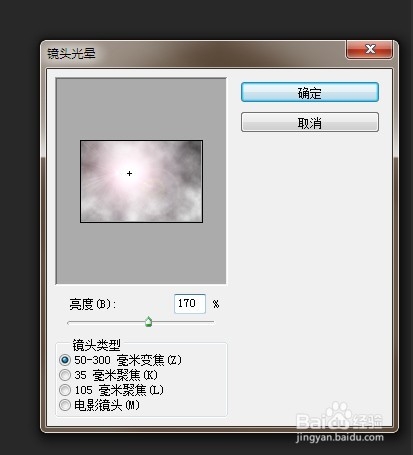

4、选择 滤镜 - 渲染 - 光照效果,参数设置如图所示,得到如下效果
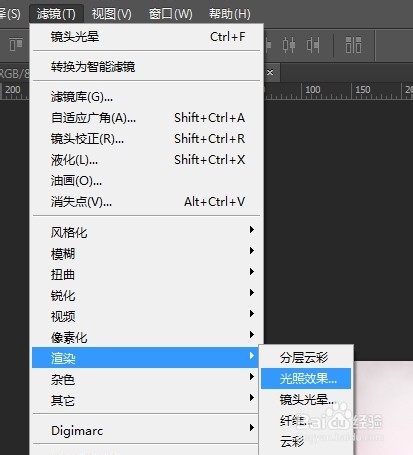
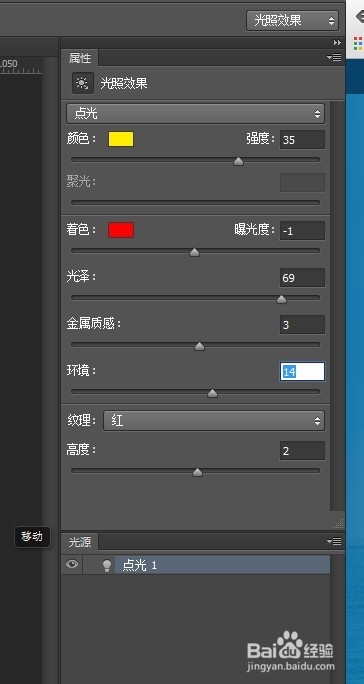
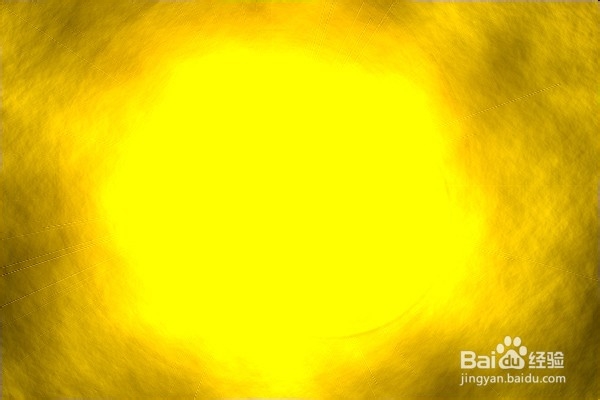
5、ctrl +j 复制当前图层,设置当前图层混合模式:叠加2:ctrl +j 复制刚才新复制的图层,设置当前图层混合模式:正片叠底得到如下效果
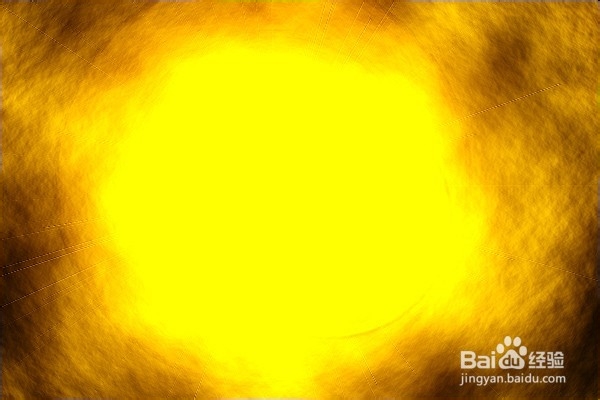
时间:2024-11-07 18:53:20
1、新建一文档。大小 600*400 (可根据自己需要设定),颜色填充为黑色

2、选择 滤镜 - 渲染 - 分层云彩,得到如下效果


3、选择 滤镜 - 渲染 - 镜头光晕,参数设置如图所示,得到如下效果
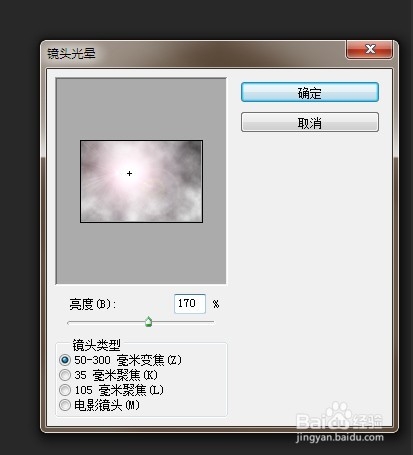

4、选择 滤镜 - 渲染 - 光照效果,参数设置如图所示,得到如下效果
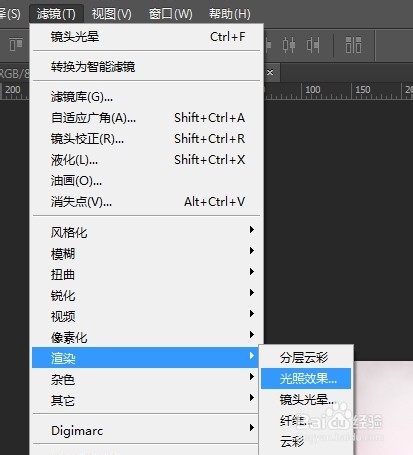
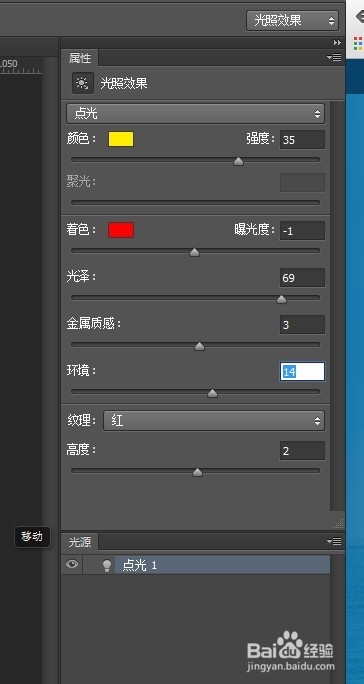
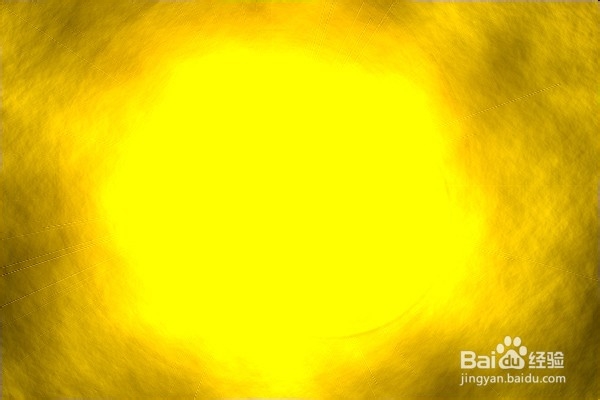
5、ctrl +j 复制当前图层,设置当前图层混合模式:叠加2:ctrl +j 复制刚才新复制的图层,设置当前图层混合模式:正片叠底得到如下效果